Daha Üretken Bir Öğrenci Olmak için 10 Google Keep İpuçları ve Püf Noktaları
Yapışkan bir not, kendi kendine öğrenme çabalarınızda güçlü bir müttefik olabilir. Google Keep sayesinde , Post-(Post-Its) It'lerinizi dijital bir not alıcıyla değiştirebilir ve cihazlarınız arasında senkronize edebilirsiniz. Keep barebone görünebilir, ancak öğrencilerin ve öğrencilerin her yerde kullanabilecekleri renkli kontrol listelerinin ötesinde birçok zarif özelliğe sahiptir.
Birkaç Google Keep(Google Keep) ipucuna ve daha üretken bir öğrenci olmak için Google Keep'in(Google Keep) nasıl kullanılacağına bakalım .

Notlarınızı Google Dokümanlarına Alın(Take Your Notes To Google Docs)
Keep'i (Keep)Google Dokümanlar ve Slaytlar'ın(Google Docs and Slides) yanındaki kenar çubuğunda açabilirsiniz . Ana hatlarınız veya kaba fikirleriniz için bir yer tutucu olarak Keep'i kullanın . (Use Keep)Ardından, daha fazla zamanınız olduğunda, bunları basit bir sürükle ve bırak yöntemiyle (drag and drop)Google Dokümanlar'a(Google Docs) ekleyin .
Tersini de yapabilirsiniz. Bir metin bloğu seçin ve Keep'e(Keep) kaydetmek için sağ tıklayın(text and right-click) . Keep , nota eklenen belgeye bir bağlantı kaydeder.

İpucu:(Tip:) Rastgele notlar toplamak için Google Keep(Use Google Keep) notlarını sıradan bir araç olarak kullanın. (commonplace tool)Hazır olduğunuzda, tüm alan notlarınızı bir Google Dokümanında(Google Doc) düzenleyin .
Serbest Çizimli Zihin Haritası(Mind Map With Freehand Drawing)
Zihin(Mind) haritaları, farklı kavramlar arasındaki ilişkileri görselleştirmeye yardımcı olur. Kağıt, zihin haritaları çizmek için en iyi araçtır. Ancak size serbest karalamalar için alan sağlayan herhangi bir araç, hemen ardından gelir.
(Start)Parmakla çizilmiş(finger drawn mind map) bir zihin haritasıyla beyin fırtınasına başlayın . Artı işaretini tıklayın(Click) ve Çizim'i seçin(Drawing) . Basit zihin haritaları çizmek ve bunları bir nota kaydetmek için Kalem(Pen) aracını kullanın .
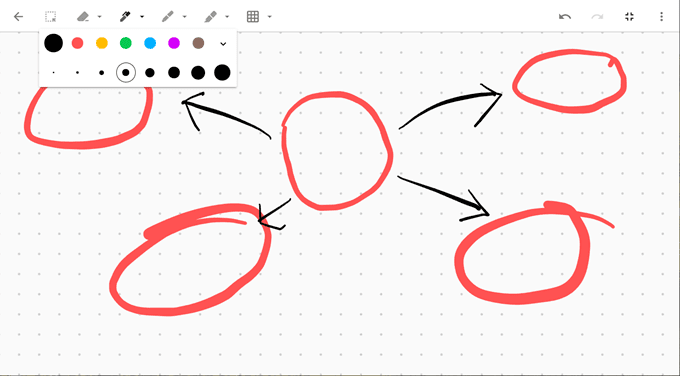
İpucu:(Tip:) Sununuzu bir zihin haritasıyla özetleyin(mind map) . Ardından, slaytlarınızı tasarlamak için notu Google Slaytlar'da açın.(Google Slides)
Daha İyi Organizasyon İçin Renk Kodu Notları(Color Code Notes For Better Organization)
Vanilya beyazında not tutmak(Keep) sıkıcı olurdu. Bunun yerine, Keep size aralarından seçim yapabileceğiniz 12 renk sunar ve notları görsel olarak daha belirgin hale getirir. Bunları bir bakışta ayırt etmek için kodu göreve, son tarihe veya bir notun içerdiği bilgi türüne göre renklendirebilirsiniz.
Örneğin, teslim tarihi olan acil görevler kırmızı ile işaretlenebilir. Uzun vadeli görevler yeşile boyanabilir. Konulara göre renk seçenekleri Fikirler(Ideas) için turuncu veya en önemli bilgiler için kırmızı olabilir.
Google Keep uzantısı için Kategori Sekmeleri( Category Tabs for Google Keep) ile kuruluşunuzu bir adım öteye taşıyabilirsiniz .

İpucu:(Tip:) Hangi rengin nereye gittiğini unutmak kolaydır. Renk dizini ve ne anlama geldiklerini ayrı bir not alın.
Notlarınızı Klasörler Olmadan Düzenleyin(Organize Your Notes Without Folders)
Etiketler, notlarınızı düzenlemenin daha özel bir yoludur. Hashtag gibi çalışırlar ve en üstteki çubuktan aranabilir. Hantal bir karmaşaya dönüşebilecekleri için etiketlerinize biraz düşünce katın. Sadece(Just) # etiket-adı yazın ve Keep(label-name and Keep) , zaten varsa bir etiket uygulamanızı veya yoksa bir tane oluşturmanızı ister.
Örneğin, bir notu çalışma programınıza(study schedule) göre etiketleyebilirsiniz . Yalnızca o gün için bu notlara odaklanmak için arama çubuğunu(search bar) veya etiket listesini kullanın .

İpucu:(Tip:) Keep, iç içe geçmiş etiketleri desteklemez. Onları taklit etmek yerine eğik çizgi gibi ayırıcılar kullanın . (Use)Etiketler listesi uzayabilir ancak alfabetik olarak sıralanmıştır, bu nedenle büyük bir sorun değildir.
Bir Görüntüden Metin Al(Grab Text From An Image)
Google Keep, Optik Karakter Tanıma'yı (OCR)(Optical Character Recognition (OCR)) destekler . Bu, yazılı notlardan bir şeyler almak için Google Keep'i(Google Keep) kullanmak istediğinizde zaman kazandıran bir kısayol olabilir . Mobil kameranızla bir fotoğraf çekin ve görüntüyü bir Keep notuna(Keep note) kaydedin . OCR metni çeker ve artık onu Keep notunun(Keep note) kendisinde değiştirebilirsiniz.
OCR(OCR isn) , el yazısı metinle o kadar iyi değildir, ancak sınıfınızdaki yoğun metin beyaz tahta(text dense whiteboard) üzerinde deneyebilirsiniz . Karakter tanıma(character recognition) başarısız olsa bile başvuracağınız fotoğrafa sahipsiniz . Artı tarafta, alternatif OCR yazılımına(OCR software) bağımlı olmanız gerekmez .

İpucu:(Tip:) Keep, notlarda saklanan resimlerdeki belirli metni de arayabilir.
Ortak Kontrol Listeleri ile İşbirliği Yapın(Collaborate With Common Checklists)
Basit kontrol listesi, yapılacakları kafanızdan atmak için bir yerden daha fazlası olabilir. Mütevazı adım adım kontrol listesi(step checklist) , sizi uzun bir projede görev başında tutabilir. Konunuzu bir kontrol listesi ile küçük adımlara ayırın ve öğrenme sürecinden(learning process) daha fazla haberdar olmanıza yardımcı olup olmadığına bakın .
İşbirliğine dayalı bir ekip, Keep kontrol listelerini paylaşabilir ve bir projenin ayrıntılarını aynı şekilde iletebilir.

İpucu: (Tip:)Liste modunda(list mode) yeni bir Google Keep notu(Google Keep note) açmak için L kısayol tuşunu kullanın .
Sesli Notlarla Gözden Geçirme(Revise With Voice Memos)
Keep mobil(Keep mobile) uygulamasını başlatın, ekranınızın sağ alt kısmındaki mikrofon simgesine tıklayın ve mesajınızı kaydedin. (microphone icon)Konuşmanız bittiğinde, kayıt otomatik olarak sona erecek ve mesajınızın metni ve bir ses dosyası(audio file) ile yeni bir ekran açılacaktır .
Sesli(Voice) notlar, fikirleri kaydetmek, bir konuyu gözden geçirmek ve ne kadarını hatırlayabildiğinizi görmek için kullanılabilir veya sözlü sunumunuz için konuşmayı hazır hale getirmenin bir yöntemi olabilir.

İpucu:(Tip: ) Bir yabancı dil öğrenmek? Telaffuzunuz ve akıcılığınız(pronunciation and fluency) üzerinde çalışmak için ses özelliğini(voice feature) deneyin .
Zaman veya Konum Hatırlatıcılarını Ayarlayın(Set Time Or Location Reminders)
Google Keep , zaman veya (Google Keep)GPS konum tabanlı hatırlatıcılar ayarlamanıza olanak tanır . Okul adresi(school address) ve hatırlatılmasını istediğiniz bir görev ile not oluşturabilirsiniz. Binaya girer girmez Google Keep size görevi hatırlatacaktır.
Zamana dayalı hatırlatıcılar, revizyon programları belirlemenize yardımcı olabilir. Diyelim ki yeni bir konu öğrendiniz ve birkaç gün sonra hafızanızı test etmek istiyorsunuz. Birkaç ipucu sorusuyla bir not oluşturun ve gelecek bir zaman için bir hatırlatıcı ayarlayın.

İpucu:(Tip: ) Konum hatırlatıcıları, kütüphaneler gibi yerler için kullanışlı hafıza yardımcıları olabilir. Ayarlayın ve yere ulaştığınızda bir kitap almayı unutmayın.
Google Keep'i Basit Bir Flash Kart Gibi Kullanın(Use Google Keep Like a Simple Flash Card)
Derslerinizi uygulamak için zamanlanmış bir program ayarlamak ister misiniz? Bir tarih ve saat(date and time) seçmek için Keep'in Hatırlatıcısını(Reminder) kullanın . Ardından, sabit bir süre sonra tekrar edecek şekilde ayarlayın. İyileştiğini hatırladıkça bunu daha uzun sürelerle değiştirebilirsiniz.
Bu, Anki(Anki) veya SuperMemo gibi yazılımların önerilen aralıklı tekrarlama sistemi(repetition system) değildir , ancak yine de faydalı olabilir.

İpucu:(Tip:) Gün içinde doğru zamanı seçerek çalışmama sürenizde pratik yapabilirsiniz.
Keep Uzantısına Sahip Önemli Web Sitelerine Bakın(Refer To Important Websites With The Keep Extension)
Küratörlük, herhangi bir öğrenci için esastır. Google Keep Chrome uzantısı(Google Keep Chrome extension) , notlarınızı hızla doldurmanıza yardımcı olabilir. Web'de kaydedecek bir şey bulun ve uzantıyı tıklayın. Sitenin bağlantısı otomatik olarak nota eklenir. Ayrıca bir metin veya resim seçebilir ve sağ tıklama menüsünden yeni bir not oluşturabilirsiniz.
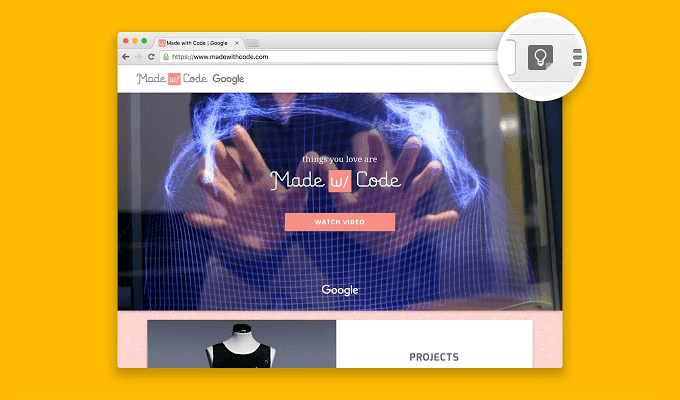
İpucu: (Tip:) Keep'in (Make Keep work)çevrimiçi yer işaretlerinizle(online bookmarks) çalışmasını sağlayın . YouTube izlerken not alın ve ardından hem notları hem de notlarınızda bağlantılı olan videoyu tekrar ziyaret edin.
Google Keep Chrome uzantısını(Google Keep Chrome extension) nasıl kullanacağınızı öğrenin ve zamandan tasarruf edin.
Hızlı Notlar İçin Yakın Tutun(Keep It Close For Quick Notes)
Google Keep , ekranınızda renkli bir dikdörtgen gibi görünebilir, ancak kendinizi düzenli tutmak için kullandığınız herhangi bir Başlarken(Getting Things Done) ( GTD ) sisteminde çalışacak şekilde yapılabilir . Daha derin çalışmalarınızı Evernote'un(Evernote) daha güçlü özelliklerine dönüştürürken basit notlar için Google Keep'i(Google Keep) kullanın .
Related posts
16 Kolay ve Eğlenceli Google Fotoğraflar İpuçları ve Püf Noktaları
Nasıl kullanılır Google Calendar: 10 Pro Tips
8 Google Search Tips: Her zaman ne senin içindi Looking bul
9 YouTube URL Tricks Şimdi denemek gerek
Hakkında Bilmediğiniz 6 Gelişmiş Google Drive İpuçları
Hayatı Kolaylaştırmak İçin En İyi 10 Google Asistan İpuçları ve Kullanımları
Kişisel Google Maps Search History görüntüle Nasıl
Google Chrome and How'te Google Chrome and How'teki Protection'u geliştirin
9 Hidden Google Maps'daki özellikleri kontrol etmelisiniz
E-posta almadığında Fix Gmail Nasıl Yapılır?
Backup Google Chrome History Nasıl Yapılır
İstenmeyen Postaları Azaltmak ve E-postaları Düzenlemek için 3 Gmail Püf Noktası
Google Analytics bir Metric and Dimension Nedir?
Default Google Account Nasıl Değiştirilir
Gmail'te bir Email'yi nasıl unutmayın
3 Yolları Create Borders içinde Google Docs
Google sayfalarında bir Line Graph nasıl yapılır
Tüm e-postaları bir kerede Gmail'den silebilir misiniz?
Bir Google Form Nasıl Yapılır: A Complete Guide
9 Faydalı İpuçları Google Çeviri Nasıl Kullanılır
